
먼저 네이버 크로버 더빙이 21년을 맞이하면서 정책이 변경되었다. 이전에는 무한하게 사용이 가능했지만, 사용횟수, 글자 수에 등을 제한을 주고 있다.

네이버 클로바더빙은 직접 작성한 텍스트를 클로바더빙에서 지원하는 AI 목소리를 적용하여 더빙을 입혀주는 툴이라고 할 수 있다. 작년부터 알고 있었지만 포스팅을 미루다 뒤늦게 하게 되었는데, 이번 21년 1월 29일 기준으로 사용제한에 따른 정책이 변경되어 있음을 알 수 있었다.
네이버클로바더빙을 활용하여 유튜브 동영상 편집 시 더빙을 넣기 유용한 툴이므로 이를 잘 활용하면 좋을 것 같다.
① 하단의 링크를 참고하여 네이버클로바더빙에 접속 후 메인 페이지에 '새 프로젝트 생성+'를 클릭한다. (*기본적으로 네이버 계정이 로그인된 상태에서 진행이 가능하다.)
클로바더빙
clovadubbing.naver.com

② 본인이 편한대로 프로젝트명을 기재 후 '생성' 버튼을 클릭한다.
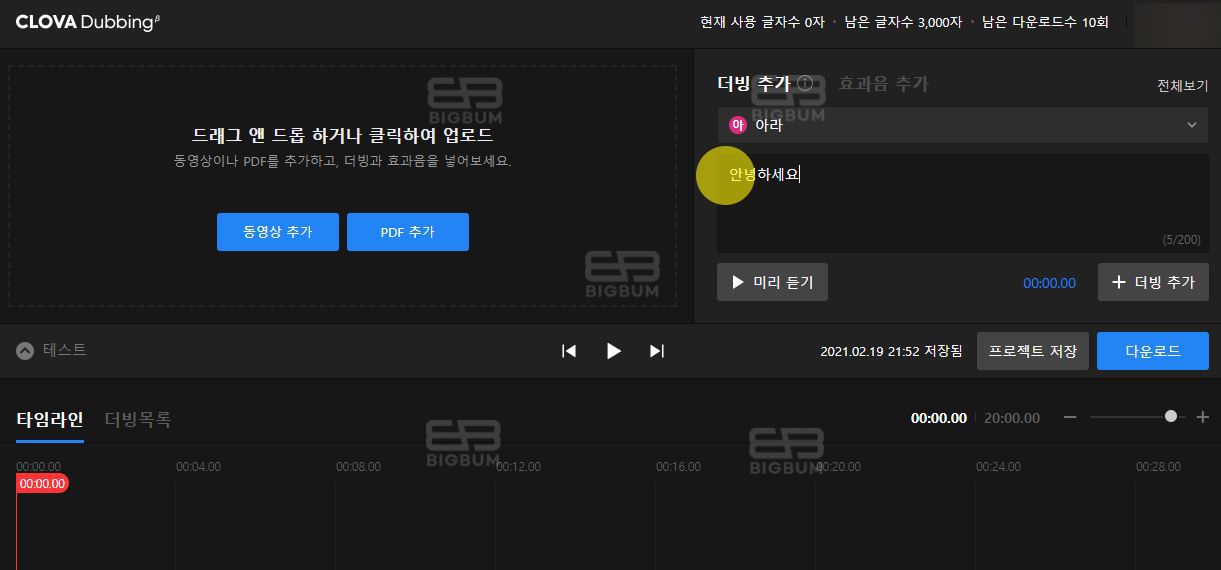

③ 클로바더빙 프로젝트 페이지로 들어오면 타임라인, 더빙 목록, 더빙 추가, 효과음 추가 등 영상 및 더빙 편집에 편리하도록 세팅되어 있다. 전체적으로 훑어봐도 어렵지 않게 사용할 수 있는 수준이다.

④ 우측 더빙추가를 클릭하면 AI 목소리 타입을 변경 및 선택이 가능하다. 남성 목소리, 여성 목소리 등 다양하게 지원되고 있어 전체적으로 한번 들어보고 적합한 AI 목소리 이름을 클릭해준다.


⑤ 또한 더빙을 입힐 영상도 첨부가 가능하다. 동영상 첨부 시 FHD 이하의 해상도, mp4, MOV 확장자만 지원하며, 최대 20분, 500MB까지만 업로드가 가능하니 이를 꼭 참고하여 작업하도록 하자.
동영상을 첨부하면 타임라인이 활성화되는 것을 볼 수 있다. 타임라인에 알맞게 더빙을 입혀보도록 하자.

⑥ 먼저 우측에 더빙추가 아래 텍스트 입력창에 더빙할 내용을 직접 입력한다. (200자 이하) 그리고 '+ 더빙추가' 버튼을 클릭하면 하단의 타임라인 하단에 AI 이름의 말풍선이 생성되는데, 이를 영상의 타임라인에 싱크에 적합하게 마우스로 이동시키면 된다.
이렇게 반복된 방법으로 더빙 내용을 타임라인에 배치 후 작업을 완료하면 프로젝트 저장 후 다운로드를 눌러준다. 프로젝트 저장을 해놔야 추후에 접속해도 그대로 리스트가 남아있기 때문에 언제든 재편집이 가능하다.


⑦ 주의사항에 대한 안내 확인 체크, 월 잔여 다운로드 10회에서 1회씩 차감된다. 이를 잘 확인하며 진행하고, 클로바더빙을 사용 시 워터마크 혹은 자막으로 명시해주어야 하는 점 꼭 숙지하자!

⑧ 작업된 프로젝트의 파일 다운로드하면 끝! 영상 확장자, 용량, 길이에 따른 제약이 있지만 한 편의 긴 영상을 각 프로젝트로 쪼개서 작업하는 것도 하나의 방법이라고 할 수 있다. 다만, 월 사용 제한에 따른 조건이 금방 차감되겠지만..ㅠㅠ

⑨ 완료된 프로젝트는 다시 네이버클로바더빙에 접속하면 내 프로젝트 리스트에 있는 것을 확인할 수 있다. 프로젝트는 최대 5개까지 저장할 수 있으며 유지기간은 저장 날짜부터 최대 30일간 가능하니 이점을 꼭 숙지하여 작업하도록 하자!
동영상 플랫폼이 활성화된 요즘, 관련 지원가능한 서비스가 지속적으로 개발되고 있다. 목소리, 발음 등 본인이 직접 더빙하기 부담스럽다면 네이버클로바더빙을 적극적으로 활용하면 좋을 것 같다!
알고 있으면 어딘가에 꼭 쓸데가 있는 유용한 사이트이다 :)
본 게시글이 도움이 되셨다면 로그인 없이 클릭 가능한 ♥ 공감 버튼 클릭 부탁드립니다 :)
"당신의 하루가 별보다 빛나길"
'IT 인터넷 정보 > IT 정보' 카테고리의 다른 글
| 내가 하는 있는 운동의 칼로리가 궁금하다면? 쉽게 알아보는 운동 칼로리 계산기 (0) | 2021.03.08 |
|---|---|
| 안드로이드 휴대폰 갤럭시 버즈 라이브 블루투스 무선 이어폰 연결하는 방법 (0) | 2021.02.24 |
| 신세계상품권을 SSG앱으로 SSG MONEY로 간편하게 전환하는 방법 (0) | 2021.02.16 |
| 인스타그램(instargram) 게시글 및 스토리 숨긴 계정 간단하게 해제하는 방법 (0) | 2021.02.09 |
| 제2차 경기도 재난지원금, 재난기본소득 신청 진행 방법 및 후기 (0) | 2021.02.02 |